win10系统电脑安装IIS详细操作步骤(图文详细流程)
[全站通告] 想快速节省您的时间并可接受付费的朋友,可扫右边二维码加博主微信-非诚勿扰!
Win10电脑如何安装IIS?经常会有朋友问到。 安装金蝶用友 数据库,IIS较为重要的,大部分都必须安装IIS
首先清楚IIS是什么呢?IIS全称为Internet InformationServices,中文名字为互联网信息服务,Win10下安装已经不需要再单独下载IIS安装包,而是直接利用操作系统自带的程序添加,具体步骤如下:
第一步:在桌面或者程序中找到控制面板,双击可控制面板
找到控制面板
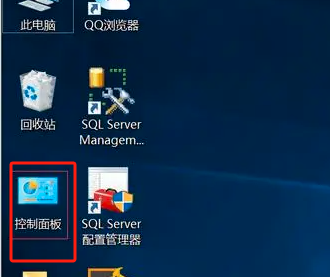
第二步:在控制面板中选择 程序
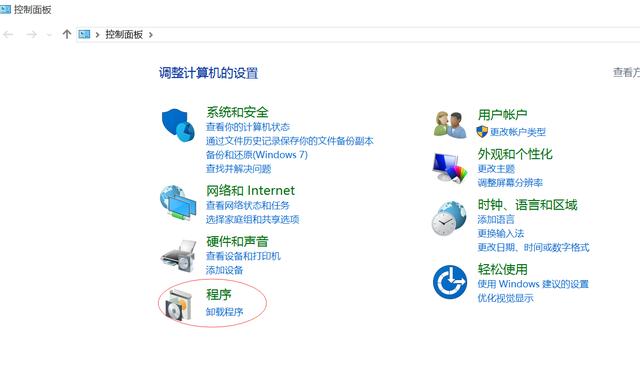
第三步:在程序中选择 启用或者关闭Windows功能。
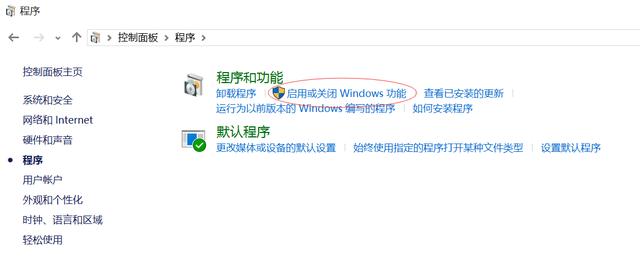
第四步:勾选IIS相关内容选项。(建议全部勾选)
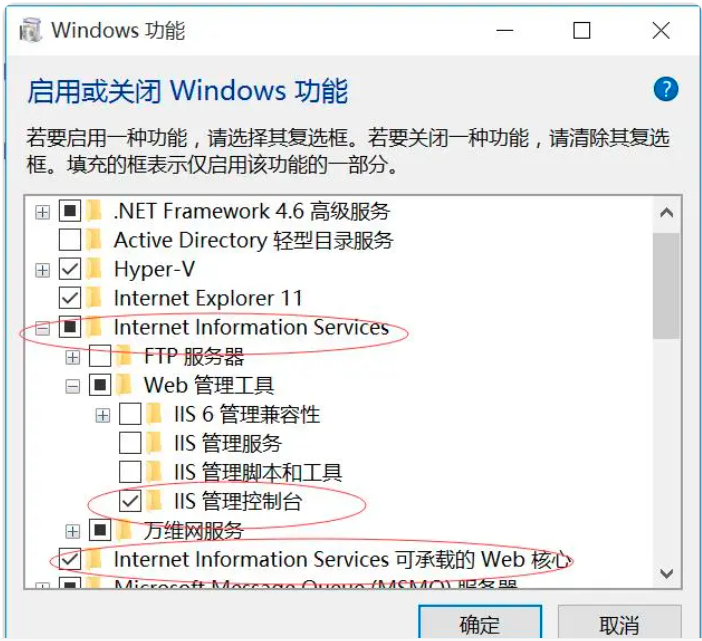
这里需要注意,万维网服务是一定要勾选的,IIS可承载核心也需要勾选。(建议全部勾选)
第五步:涉及.Net 框架请选择.Net框架,并勾选ASP.Net框架。这样才能支持ASP.Net.
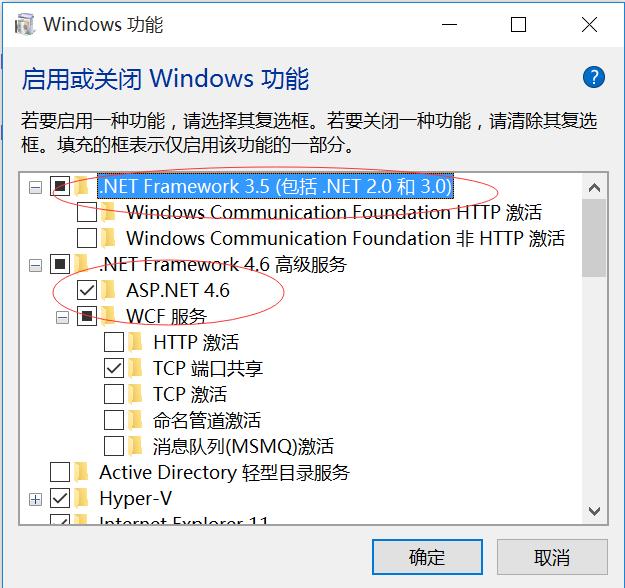
点击确定跟着提示走,就安装好了IIS+ASP.Net服务


